更改ppt中柱状图的横坐标可以按照以下步骤进行操作:
1. 选中柱状图,点击“插入”选项卡,在“图表”中选择“柱形图”。
2. 在左侧“输入数据”窗格中,输入要显示在横坐标上的内容(例如产品名称、销售时间等)。
3. 在图上右键单击,选择“选择数据”。
4. 在弹出的“选择数据源”对话框中,点击“切换行/列”。
5. 点击“横轴标签”下拉菜单,选择“横轴标签”选项,并在下方输入框中输入自定义的轴标签。
6. 确定更改后,点击“确定”按钮即可完成柱状图的横坐标更改。
1、选择数据区域,在“插入”选项下的“图表”中,选择“柱形图”;
2、在已经生成的图表位置,单击鼠标右键,“选择数据”,在“选择数据源”对话框中,取消勾选图例中的项目,并按水平轴标签下的“编辑”按钮;
3、在“轴标签”编辑框中,选择轴标签所在位置,或者直接输入轴标签,以逗号分隔,确定后,轴标签就会以编辑区域的标签显示。确定后,退出“选择数据源”状态,完成横坐标标签的修改工作。





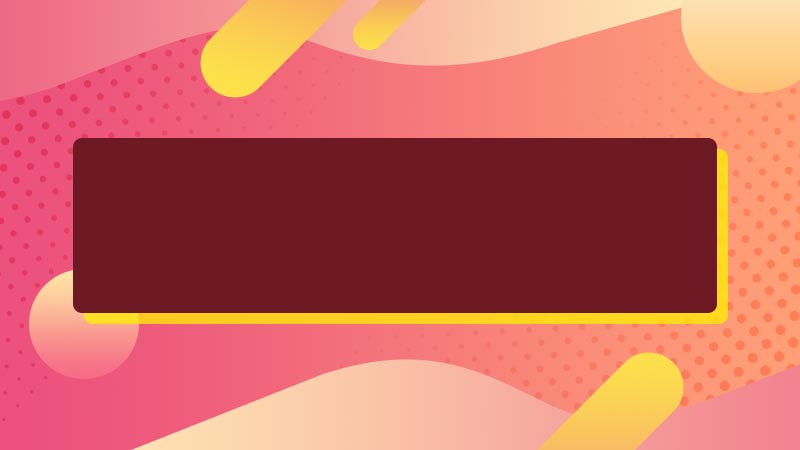



全部回复
